Reisefotografie: Erinnerungen digitalisieren – Scannen (Teil 2)
Scannen von analogem Material: Dias, Fotos und Papiervorlagen
Physische Auflösung oder interpolieren?
Wichtig bei der Wahl des richtigen Scanners ist nicht die maximale, sondern die physische Auflösung. Meist werden den Geräten zwei Zahlen mitgeliefert; 2400 / 9600 dpi. Die niedrigere Zahl betitelt die physische Auflösung und die höhere die Interpolation. Diese höhere Zahl gibt an, bis zu welchem Wert eine rechnerische Erhöhung der Pixelzahl im Bild durch die beiliegende Software erfolgt. Die bikubische Interpolation ist die vernünftigste Hochrechnung, da bei ihr die Nachbarpixel berücksichtigt werden. Dennoch in jedem Fall ist die physische Auflösung ausschlaggebend.
Farbtiefe – 24 oder 48 Bit?
Die meisten Scanner haben inzwischen eine Standartfarbtiefe von 24 Bit. Inzwischen gibt es auch Modelle mit 48 Bit Farbtiefe zu einem erschwinglichen Preis.
Doch zurück zum Standartmodel mit 24 Bit. Von Vorteil sind Geräte, welche intern mit 30 oder 36 Bit arbeiten und erst nach der Anpassung und Korrektur des Bildes durch die Scannersoftware eine Umrechnung auf 24 Bit erfolgt.
Warum dieser Aufwand? Je größer die Bit-Tiefe, desto größer ist der erfassbare Tonwertumfang aus dem Bild. Je höher die Bit-Tiefe, desto mehr Details, zum Beispiel in den Schattenpartien, können aus der Vorlage gewonnen werden.
| Bit | Farbinformationen |
| 2 | Zwei Töne Darstellung, schwarz und weiß |
| 8 | 256 Farben Darstellung, stufenloser Verlauf zwischen schwarz und weiß |
| 24 | 16,78 Mill. Farben, Rot, Gelb und Blau werden in je 256 Tönen erfasst. Hierbei wird auch von Echtfarben (true colour) gesprochen. |
| 48 | Die erfassbaren Farben erhöhen sich zwar, werden vom Menschen allerdings nicht mehr wahrgenommen. Diese Bitanzahl wird benutzt, um mehr Details in den Schatten und Spitzlichtern zu erfassen. |
Hinweis: viele Bildverarbeitungsprogramme verarbeiten lediglich Bilder mit 24 Bit. Dies ist für jeden Hobbybereich vollkommen ausreichend.
Dichte – in Dmax
Wie geht der Scanner mit der Dichte eines Bildes oder den Tonwerten zwischen schwarz und weiß um? Dieser Faktor, Dichte, gilt als wichtige Angabe eines Scanners. Die Dichte, in welcher eine Vorlage abgetastet wird, hat substanziellen Einfluss auf die Bildqualität des digitalen Ergebnisses. Die Kapazität der Dichte wird in D-Max oder Dmax angegeben. Sie bedeutet, je höher der Wert ist, desto besser wird ein Bild abgetastet.
Hinweis: Die Werte in Dmax werden logarithmisch angegeben, nicht linear. 3,0 und 3,2 mögen nah beieinander liegen, sind es aber nicht.
Geschwindigkeit – USB oder Firewire?
Die Scangeschwindigkeit ist nicht nur eine Sache des Geldbeutels, sondern auch eine Frage der Schnittstellenanbindung und welche Vorlage verarbeitet werden soll. So sollten wir uns zwei Fragen vor Augen halten: Wie viele Vorlagen sollen gescannt werden? Und wie fein sollen die Daten verarbeitet werden?
Wer wenig scannt und die Daten lediglich für das Internet oder Präsentationen am heimischen Bildschirm oder Fernseher und gelegentlich für einen Ausdruck benötigt, demjenigen genügt ein Flachbettscanner (Flachbettscanner bei amazon ansehen) mit einfachem USB Anschluss zum Computer. Wer jedoch viel scannt oder Bilder vom Dia oder sogar verkaufen möchte, derjenige sollte sich für einen Filmscanner (Filmscanner bei amazon
ansehen) mit Firewire Anschluss entscheiden.
Je höher der Dichtebereich (Dmax), die dpi Zahl und die Farbtiefe ist, mit welcher gearbeitet werden soll, desto langsamer arbeitet der Scanner.
Persönlich arbeite ich mit einem professionellen Filmscanner von Nikon und einem Flachbettscanner von Epson. Beide Scanner arbeiten mit 4 Dmax und 4800 dpi und 48 Bit Farbtiefe. Beide Scanner sind über eine Firewire-Schnittstelle mit dem Computer verbunden. Ein Scanvorgang mit dem Flachbettscanner von Epson (4 Dmax, 4800 dpi, 48 Bit) bei gleichzeitiger Verarbeitung von 8 KB-Dias ohne Aktivierung der ICE Funktion dauert circa 25 min, bei der Aktivierung der ICE Funktion circa 49 min.
Hinweis: Eine Firewire-Schnittstelle überträgt die Daten doppelt so schnell wie eine USB 2 Schnittstelle. Theoretisch könnte die Firewire-Schnittstelle die Daten noch schneller übertragen, doch dazu sind die Verarbeitungstechniken (Hardware der Scanner) zum kompliziert aufgebaut.
Grundwissen des Scanvorganges

KB-Dias mit Filmhalter auf dem Scanner
Wie funktioniert es nun, dieses scannen? Nach so viel Theorie wollen wir zur Tat schreiten. Gehen Sie am besten Schrittweise vor:
- Reinigen Sie ihren Scanner, denn jegliche Verschmutzung auf den Scannerglasplatten verziert ihre Bilddatei unangenehm. Diese Partikel aus der digitalen Datei später zu entfernen, macht viel mehr Mühe, als vorher die Glasplatten mit einem Antistatik-Staubtuch abzuwischen.
- Reinigen Sie ebenfalls ihre Vorlagen, Film, Dia, Abzüge etc. Ein kleines Haar, 5 mm lang, auf einem Dia erscheint später in der Datei beinah 7 bis 8 cm lang. Da hilft bei detailreichen Fotos auch keine Stempelfunktion im Bildbearbeitungsprogramm (bei amazon
ansehen). Entfernen Sie also vorher jeden Fussel etc., welchen Sie mit bloßem Auge erkennen können. Idealerweise verwende ich für diese Arbeit einen Kamelhaarpinsel. (Berühren Sie die Kamelhaare nie mit der menschlichen Haut, da die Haare sonst Fett annehmen.) Dieser Pinsel ist antistatisch und verfügt über einen kleinen Blasebalg an seinem Kopf.
- Dias und Negative können auch mit Druckluft aus der Flasche gereinigt werden. (Flasche nicht schütteln, Treibgas schädigt Ihren Film) Günstige ist Filmreiniger. Befeuchten Sie damit ein zweites Antistatiktuch und wischen vorsichtig ein- bis zweimal über den gesamten Bildbereich des Filmes.
- Vorlagen auf den Scanner legen. Für Dias benutzen Sie, die zum Gerät mitgelieferten, Halterungen. Papier- und Papierfotovorlagen müssen gerade auf das Scannerglas gelegt werden, damit der Moiré Effekt verringert wird.
- Zunächst fertigen Sie einen Vorschauscan (Pre-Scan) an, um zu sehen, wie der Scanner das Bild mit den Grundeinstellungen erfasst hat. Prüfen Sie danach die Auflösungs-, dpi- und Farbeinstellungen.
- Im manuellen Modus bieten Scanprogramme noch vielerlei Informationen und Einstellmöglichkeiten. Bei 90 % aller Vorlagen können die meisten Einstellungen beibehalten werden. Auf zwei sei noch kurz hingewiesen: unscharf Maskieren und Digital-ICE. „Unscharf Maskieren“ dient zur Schärfeneinstellung der Vorlage. Stellen Sie hier den Wert „mittel“ ein. In den wenigsten Fällen genügt der Wert „gering“. Bei der Stufe „hoch“ entstehen oft Artefakte, welche später kaum noch zu korrigieren sind. Ein nützliches Werkzeug ist die Einstellung „Digital-ICE“ zu Fehlerkorrekturen von Staub und Kratzern. Diese Funktion behebt Kleinstfehler, welche mit bloßem Auge auf der Vorlage nicht zu erkennen sind, sich aber bei einer Vergrößerung (Anzeige 100 % im Bildbearbeitungsprogramm) am Computer zeigen würden.
- Der Scanvorgang kann nun gestartet werden.
Hinweis: Unterliegen Sie nicht dem Irrtum, ein sauberer Scan sei nicht so wichtig, man kann mit entsprechenden Programmen alles korrigieren. Unscharf aufgenommene, mit oder ohne Staubpartikel in detailreichen Bildern kann das beste Programm nicht zum Top-Foto veredeln. Unscharf bleibt unscharf.
Der beste Scan liegt vor, wenn eine Bilddatei kaum oder gar nicht mit dem Stempelwerkzeug des Bildbearbeitungsprogramms bearbeitet werden muss.
Welches Reinigungszubehör brauchen wir?
- Kamelhaarpinsel

- Druckluft aus der Flasche
- Filmreiniger aus der Sprühdose
- zwei Antistatiktücher (eines wird immer trocken gehalten, ein zweites dient zum feuchten abwischen der Filmvorlagen)
- Fotoreinigungszubehör bei amazon
ansehen
Tipps zum Scannen
- lieber in höherer Auflösung einscannen und später per Software das Bild herunterrechnen lassen. (Interpolieren)
- Immer mit der physikalischen Auflösung scannen, dabei mit ganzen Teilen arbeiten, das heißt: 150 dpi, 300 dpi, 600 dpi, 1200 dpi, 2400 dpi, 4800 dpi etc.
- Farbvorlagen, welche später zu schwarz-weiß (sw) Bildern konvertiert werden sollen, in Farbe einscannen und per Software in Graustufen umwandeln.
- Strichvorlagen, welche lediglich aus Schwarz und Weiß Tönen bestehen, mit hoher Auflösung als Graustufenvorlage scannen und in eine Bitmap-Datei wandeln. Somit wird eine Treppen-Bildung verhindert.
- Gedruckte Vorlagen werden mit der Einrasterungsfunktion der Scannersoftware eingelesen. (Moiré Effekt)
Welche Werte stecken in einer Vorlage:
| Vorlage | Technische Angaben |
| Dia | 4 Dmax, 4800 dpi, 48 Bit Farbtiefe |
| Negativ | 3,2 Dmax, 3600 dpi, 24 Bit |
| Fotografie auf Fotopapier | 3 – 3,2 Dmax, je nach Qualität des verwendeten Fotopapiers, 300 bis 600 dpi, 8 bis 24 Bit |
| Zeitungsvorlage | 3 Dmax, 300 dpi, sw = 8 Bit, Farbe = 24 Bit Farbtiefe |

weitere Themen:
- Erinnerungen digitalisieren – Scannen (Teil 1)
- Erinnerungen archivieren – analoges Material (Dias)
- Interessantes zum Thema Reisefotografie
- Tipps zur backpacking & Fotoausrüstung
- Fotografie: Kamera & Zubehör (bei amazon ansehen)




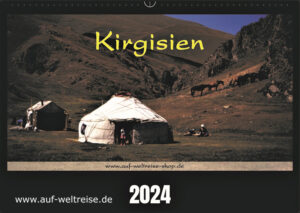

2 thoughts on “Erinnerungen digitalisieren – Scannen (Teil 2)”